ایک IT ماہر کے طور پر، میں ہمیشہ نئے چیلنجوں کی تلاش میں رہتا ہوں۔ لہذا جب میں نے GTA V میں نیٹ ورک کی نامعلوم خرابی کے بارے میں سنا تو میں حیران ہوا۔ میں نے کچھ تحقیق کی اور پتہ چلا کہ مسئلہ سیشن کنکشن کھو جانے کی وجہ سے ہوا ہے۔ میں نے مزید تحقیقات کرنے کا فیصلہ کیا اور یہ دیکھنے کا فیصلہ کیا کہ آیا میں کوئی حل تلاش کر سکتا ہوں۔
معاملے کو دیکھنے کے بعد، میں نے محسوس کیا کہ مسئلہ سیشن کنکشن کھو جانے کی وجہ سے ہوا ہے۔ میں نے مزید تحقیقات کرنے کا فیصلہ کیا اور یہ دیکھنے کا فیصلہ کیا کہ آیا میں کوئی حل تلاش کر سکتا ہوں۔ میں نے دریافت کیا کہ اس مسئلے کے چند ممکنہ حل ہیں، لیکن سب سے زیادہ مؤثر صرف گیم کو دوبارہ شروع کرنا ہے۔ یہ عام طور پر مسئلہ کو حل کرے گا اور آپ کو بغیر کسی مسئلے کے کھیل جاری رکھنے کی اجازت دے گا۔
اگر آپ اس مسئلے کا سامنا کر رہے ہیں، تو میں پہلے عمل کے طور پر گیم کو دوبارہ شروع کرنے کی تجویز کروں گا۔ اس سے مسئلہ حل ہونا چاہیے اور آپ کو بغیر کسی مسئلے کے کھیل جاری رکھنے کی اجازت ملنی چاہیے۔ تاہم، اگر مسئلہ برقرار رہتا ہے، تو کچھ اور حل ہیں جنہیں آپ آزما سکتے ہیں۔ میں آپ کی حوصلہ افزائی کروں گا کہ آپ سبھی آپشنز کو تلاش کریں اور آپ کے لیے بہترین کام کرنے والے کو تلاش کریں۔
اس مضمون کو پڑھنے کے لیے وقت نکالنے کے لیے آپ کا شکریہ۔ مجھے امید ہے کہ یہ GTA V میں نیٹ ورک کی نامعلوم خرابی کو حل کرنے میں مددگار ثابت ہوا ہے۔ اگر آپ کے کوئی مزید سوالات ہیں تو بلا جھجھک مجھ سے رابطہ کریں اور مجھے مدد کرنے میں خوشی ہوگی۔
گرینڈ تھیفٹ آٹو وی ایک ایڈونچر گیم ہے جو تیسرے اور پہلے شخص دونوں میں کھیلا جا سکتا ہے۔ کہانی کو جاری رکھنے کے لیے، کھلاڑیوں کو مشن مکمل کرنا ہوں گے، جو مخصوص مقاصد کے ساتھ لکیری حالات ہیں۔ تاہم، صارفین نے تجربہ کیا ہے GTA V میں نامعلوم نیٹ ورک کی خرابی کی وجہ سے سیشن کنکشن منقطع ہو گیا۔ جب اس کے سرور سے رابطہ قائم کرنے کی کوشش کرتے ہیں۔ اس پوسٹ میں، ہم اسی کے بارے میں بات کریں گے اور دیکھیں گے کہ اس مسئلے کو حل کرنے کے لیے آپ کو کیا کرنے کی ضرورت ہے۔
ریئلٹیک ایچ ڈی آڈیو مینیجر کیا ہے؟
نامعلوم نیٹ ورک کی خرابی کی وجہ سے سیشن سے کنکشن منقطع ہو گیا تھا۔ Grand Theft Auto V پر واپس جائیں اور بعد میں دوبارہ کوشش کریں۔

GTA V میں نامعلوم نیٹ ورک کی خرابی کی وجہ سے ختم ہونے والے سیشن کنکشن کو درست کریں۔
اگر آپ دیکھیں نامعلوم نیٹ ورک کی وجہ سے سیشن کنکشن منقطع ہو گیا۔ GTA V میں غلطی، ان حلوں پر عمل کریں۔
- چیک کریں کہ آیا سرور میں کوئی مسئلہ ہے۔
- تھرو پٹ چیک کریں اور اپنے روٹر کو ریبوٹ کریں۔
- UPNP کو چالو کریں۔
- GTA V پورٹ فارورڈنگ
- میک ایڈریس کو ہٹا دیں۔
- DNS کی ترتیبات کو تبدیل کریں۔
آئیے ان کے بارے میں تفصیل سے بات کرتے ہیں۔
1] چیک کریں کہ آیا سرور میں کوئی مسئلہ ہے۔
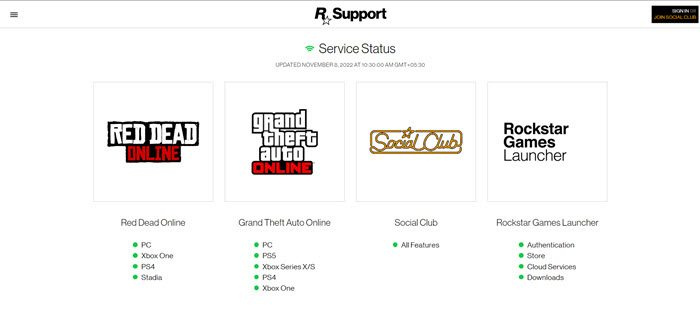
نیچے دیئے گئے دیگر اختیارات میں سے کسی کو آزمانے سے پہلے، یقینی بنائیں کہ آپ کے پاس سرور کے مسائل نہیں ہیں جن پر آپ قابو نہیں پا سکتے۔ اگر آپ کو اچھے کنکشن کے باوجود باقاعدگی سے 'نامعلوم نیٹ ورک' کی خرابی مل رہی ہے، تو امکان ہے کہ Rockstar اس وقت GTA آن لائن کو متاثر کرنے والے سرور کے مسئلے پر کام کر رہا ہے۔
اس ممکنہ صورتحال کو جانچنے کے لیے، پہلے دیکھیں، support.rockstar.com فی الحال کسی بھی مسئلے کی نشاندہی کر رہا ہے۔ ایک بار جب آپ اسٹیٹس پیج پر آجائیں، تو گرینڈ تھیفٹ آٹو آن لائن سیکشن میں دیکھیں کہ آیا آپ نے جو پلیٹ فارم منتخب کیا ہے اس پر سبز کی بجائے سرخ نقطہ ہے۔ اگر ایسا ہے تو، Rockstar سرور کے مسئلے سے واقف ہے اور اسے ٹھیک کرنے کی کوشش کر رہا ہے۔
یہ بھی ممکن ہے کہ آپ کو سرور کا مسئلہ درپیش ہو جس کے بارے میں Rockstar کو معلوم نہ ہو۔ اس صورت میں، فری فال ڈیٹیکٹر کا استعمال یہ دیکھنے کے لیے ایک آسان طریقہ ہے کہ کیا دوسرے لوگ بھی اس وقت اسی مشکلات کا سامنا کر رہے ہیں۔
غلطی کا کوڈ 0x80042405
2] بینڈوتھ کو چیک کریں اور روٹر کو دوبارہ شروع کریں۔
اگلا، ہمیں یہ یقینی بنانا ہوگا کہ آپ کے کمپیوٹر کو جو بینڈوڈتھ مل رہی ہے وہ کم نہیں ہے۔ اگر یہ کم ہے، تو GTA اپنے سرور سے رابطہ نہیں کر سکے گا اور ایسی غلطیاں دکھائے گا۔ بینڈوتھ کو مفت انٹرنیٹ سپیڈ ٹیسٹر سے چیک کیا جا سکتا ہے، اگر بینڈوتھ کم ہو تو ہمیں روٹر کو ریبوٹ کرنے کی ضرورت ہے اور اگر یہ کام نہیں کرتا ہے تو صرف اپنے ISP سے رابطہ کرنا ہے۔
کسی قسم کے نیٹ ورک کی خرابی کی وجہ سے آپ کو یہ مسئلہ درپیش ہو سکتا ہے، اس مسئلے کو حل کرنے کے لیے آپ کو اپنا راؤٹر دوبارہ شروع کرنا ہوگا۔ ایسا کرنے کے لیے، بس ڈیوائس کو بند کر دیں، کیپسیٹر کے خارج ہونے کے لیے 30 سیکنڈ انتظار کریں، ہر چیز کو دوبارہ لگائیں، اور ڈیوائس کو آن کریں۔ امید ہے کہ اس سے آپ کی مدد ہوگی۔
3] UPNP کو چالو کریں۔
اگر راؤٹر کو دوبارہ ترتیب دینے سے مسئلہ حل نہیں ہوتا ہے، تو ایک اور طریقہ یہ یقینی بنانا ہے کہ GTA V کے ذریعے استعمال ہونے والی بندرگاہیں آپ کے نیٹ ورک پر درست طریقے سے بھیجی گئی ہیں۔ براہ کرم نوٹ کریں کہ UPnP کے نام سے مشہور ایک خصوصیت کی بدولت، جدید راؤٹرز کی ایک بڑی تعداد خودکار پورٹ فارورڈنگ فنکشن سے لیس ہے جو اس گیم کے ذریعے استعمال کیا جاتا ہے جس سے آپ اس وقت لطف اندوز ہو رہے ہیں (یونیورسل پلگ اینڈ پلے)۔ GTA V آن لائن موڈ تک رسائی کے لیے آپ کو اپنے راؤٹر پر UPnP کو فعال کرنا چاہیے۔
اگر آپ کا راؤٹر UPnP کو سپورٹ نہیں کرتا ہے، تو ضروری پورٹس کو دستی طور پر فارورڈ کرنے کے بارے میں معلومات کے لیے طریقہ 4 پر جائیں۔ اگر GTA V کو مطلوبہ بندرگاہیں پہلے ہی آگے بھیج دی گئی ہیں تو طریقہ 5 پر جائیں۔
4] GTA V پورٹ فارورڈنگ
اگر آپ اب بھی ایسا راؤٹر استعمال کر رہے ہیں جو UPnP کو سپورٹ نہیں کرتا ہے، تو حل یہ ہے کہ GTA V کے لیے درکار پورٹس کو دستی طور پر فارورڈ کیا جائے تاکہ نیٹ ورک کے نامعلوم مسئلے کو دوبارہ ہونے سے بچایا جا سکے۔ یہ یقینی بناتا ہے کہ آپ کا نیٹ ورک کنکشن GTA V سرورز سے آنے والی نیٹ ورک کی درخواستوں کو قبول کرنے کے لیے ترتیب دیا گیا ہے۔
اگر آپ کو گرینڈ تھیفٹ آٹو: وائس سٹی میں نیٹ ورکنگ جزو کے ذریعہ استعمال ہونے والی بندرگاہوں کو آگے بڑھانے کے بارے میں ہدایات کی ضرورت ہے تو، مزید تلاش نہ کریں۔ براہ کرم نوٹ کریں کہ آپ کے روٹر پر نام اور اسکرینیں مینوفیکچرر کے لحاظ سے مختلف ہو سکتی ہیں۔
- اپنے راؤٹر کی ترتیبات تک رسائی حاصل کرنے کے لیے، اپنا باقاعدہ براؤزر استعمال کریں، اپنے روٹر کے پورٹل پر جائیں اور اپنے لاگ ان کی اسناد درج کریں۔
- ایک بار جب آپ اپنے روٹر کی ترتیبات میں داخل ہو جائیں تو، ایڈوانسڈ/ماہر مینو کو کھولیں اور پورٹ فارورڈنگ/NAT فارورڈنگ آپشن کو تلاش کریں۔
- پھر دستی طور پر درج ذیل پورٹس کو کھولیں تاکہ آپ کا نیٹ ورک GTA آن لائن سرور سے آنے والے کنکشنز کو قبول کر سکے۔
- ہر پورٹ کو صحیح طریقے سے آگے بھیجنے کے بعد، اپنے کمپیوٹر کو دوبارہ شروع کریں اور چیک کریں کہ آیا اگلی بار جب آپ اپنا کمپیوٹر شروع کریں گے تو مسئلہ حل ہو گیا ہے۔
اگر پورٹ فارورڈنگ کے بعد بھی مسئلہ برقرار رہتا ہے، یا اگر آپ Xbox One پر اس کا تجربہ کر رہے ہیں، تو ذیل میں اگلے ممکنہ حل پر جائیں۔
5] میک ایڈریس کو ہٹا دیں۔
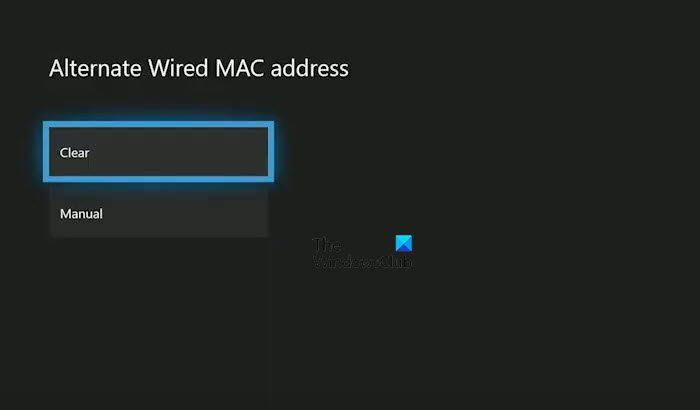
اگر آپ کو اپنے Xbox One پر MAC ایڈریس کو دستی طور پر سیٹ کرنے (یا استعمال شدہ کنسول خریدنے) کے بعد 'نامعلوم نیٹ ورک کی خرابی' ہو رہی ہے، تو MAC ایڈریس آپ کے کنسول کو انٹرنیٹ سے منسلک ہونے سے روک رہا ہے۔
اگر یہ صورتحال متعلقہ معلوم ہوتی ہے، تو آپ کو اپنے Xbox One کنسول پر ترتیبات کے مینو میں جا کر اور فی الحال ریکارڈ کردہ متبادل MAC ایڈریس کو حذف کر کے مسئلہ کو حل کرنے کے قابل ہونا چاہیے۔
ایکسل فارمولے اپ ڈیٹ نہیں
- اگر آپ کو لگتا ہے کہ ایک غلط متبادل MAC ایڈریس مسئلہ پیدا کر رہا ہے، تو اسے اپنے کمپیوٹر سے ہٹانے کے لیے ان اقدامات پر عمل کریں:
- اپنے Xbox One سسٹم پر مین کنٹرول پینل مینو کو کھولنے کے لیے اپنے کنٹرولر پر موجود Xbox بٹن کو دبائیں، پھر نیویگیٹ کریں۔ ترتیبات > تمام ترتیبات Xbox One کی ترتیبات کے مینو تک رسائی حاصل کرنے کے لیے
- ایک بار ترتیبات کے مینو میں، بائیں طرف مینو میں نیٹ ورک ٹیب پر جائیں، پھر کلک کریں۔ نیٹ ورک کی ترتیبات .
- پھر جائیں اعلی درجے کی ترتیبات مینو اور پھر متبادل MAC پتہ اختیار
- 'متبادل MAC ایڈریس' کی فہرست سے 'متبادل وائرڈ MAC ایڈریس' یا 'متبادل وائرلیس میک ایڈریس' کو منتخب کریں، اور پھر 'کلیئر' کو منتخب کریں تاکہ یہ ظاہر ہو کہ آپ محفوظ کردہ ڈیٹا کو مٹانا چاہتے ہیں۔
اپنے کنسول کو دوبارہ شروع کریں اور دیکھیں کہ کیا اگلی بار جب آپ GTA آن لائن کھولیں گے تو مسئلہ حل ہو گیا ہے۔
6] DNS کی ترتیبات کو تبدیل کریں۔
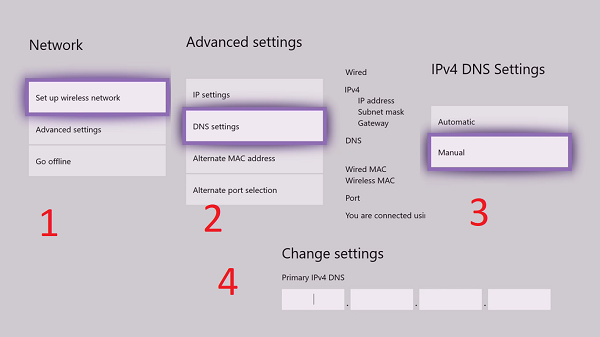
اگر مندرجہ بالا اختیارات میں سے کوئی بھی آپ کے لیے کام نہیں کرتا ہے، تو آپ اس امکان کو دیکھنا چاہیں گے کہ آپ کو DNS کی ایک متضاد رینج کی وجہ سے کسی نامعلوم نیٹ ورک کی خرابی کا سامنا ہے جو آپ کے سسٹم کو Rockstar سرورز کے ساتھ بات چیت کرنے سے روک رہا ہے۔
متعدد متاثرہ صارفین جنہوں نے خود کو ایسی ہی صورت حال میں پایا، اشارہ کیا ہے کہ وہ اپنے ڈیفالٹ ڈی این ایس کو گوگل کے پبلک ڈی این ایس میں تبدیل کر کے اس مسئلے کو حل کرنے کے قابل تھے۔
اگر آپ پی سی صارف کے ذریعہ گوگل پبلک ڈی این ایس پر سوئچ کرنے کے طریقے کے بارے میں ہماری گائیڈ کو دیکھیں۔ ایک بار جب آپ اپنی DNS سیٹنگز تبدیل کر لیں، گیم لانچ کریں اور دیکھیں کہ آیا مسئلہ حل ہو گیا ہے۔
تبدیل کرنے کے لیے تجویز کردہ اقدامات پر عمل کریں۔ PS4 کے لیے ڈیفالٹ ڈی این ایس سیٹنگز .
- اپنے PS4 کنسول کے مین پینل پر سیٹنگز > نیٹ ورک > انٹرنیٹ کنکشن سیٹ اپ پر جائیں۔
- پھر Wi-Fi یا LAN (آپ کے کنکشن کی قسم پر منحصر ہے) کو منتخب کریں، پھر اگلے مینو میں 'اپنی مرضی کے مطابق'۔
- جب پتہ کی قسم بتانے کا اشارہ کیا جائے تو خودکار منتخب کریں۔
- DHCP میزبان نام کو سیٹ کریں کہ اگلی درخواست پر فراہم نہ کریں۔
- جب آپ بالآخر DNS سیٹنگز پینل پر پہنچ جائیں تو مینوئل کو منتخب کریں، پھر 8.8.8.8 بطور درج کریں۔ بنیادی DNS اور 8.8.4.4 جیسا اضافی DNS . اگر آپ IPV6 استعمال کرنے کا انتخاب کرتے ہیں تو درج ذیل اقدار کا استعمال کریں: |_+_|
اپنی تبدیلیاں محفوظ کریں، پھر یہ دیکھنے کے لیے اپنے کنسول کو دوبارہ شروع کریں کہ آیا کنکشن کا مسئلہ حل ہو گیا ہے۔
تبدیلی Xbox One کے لیے ڈیفالٹ DNS مندرجہ ذیل اقدامات کے ساتھ کیا جا سکتا ہے.
- اپنے Xbox One کے مین مینو بار پر سیٹنگز > نیٹ ورک > ایڈوانسڈ سیٹنگز پر جائیں۔
- جب آپ اگلے آپشن پر پہنچ جائیں تو 'DNS سیٹنگز' اور 'دستی' کو منتخب کریں۔
- اگلا، 8.8.8.8 کے بطور وضاحت کریں۔ بنیادی DNS اور 8.8.4.4 جیسا اضافی DNS اور اپنی تبدیلیاں محفوظ کریں۔ اگر آپ IPV6 چاہتے ہیں تو اقدار کو تبدیل کریں: |_+_|
اپنی تبدیلیاں محفوظ کریں، پھر اپنے کنسول اور روٹر کو دوبارہ شروع کریں تاکہ یہ معلوم ہو سکے کہ آیا مسئلہ حل ہو گیا ہے۔
پڑھیں: ونڈوز پی سی پر GTA V میں ایرر کوڈ 134 کو درست کریں۔
میرا GTA آن لائن کنکشن کیوں کھو رہا ہے؟
اگر GTA کہتا ہے کہ آپ کے پاس انٹرنیٹ کنکشن نہیں ہے، تو پہلے اپنی بینڈوتھ کو مفت ٹول سے چیک کریں، بینڈوتھ کم ہونے کی صورت میں، اپنے نیٹ ورک ڈیوائسز کو آف اور آن کریں، اور اگر اس سے کوئی فائدہ نہیں ہوتا ہے، تو اپنے ISP سے رابطہ کریں۔ اگر مسئلہ برقرار رہتا ہے تو، Rockstar گیم سرور کی حیثیت چیک کریں۔ سرور ڈاؤن ہونے کی صورت میں، مسئلہ حل ہونے تک انتظار کرنے کے علاوہ آپ کچھ نہیں کر سکتے۔
جی ٹی اے آن لائن میں سیشن جوائن کی غلطی کو کیسے ٹھیک کیا جائے؟
اگر آپ GTA سرور سے رابطہ قائم کرنے سے قاصر ہیں، یا GTA V آن لائن ڈاؤن ہے یا آپ کسی سیشن میں شامل ہونے سے قاصر ہیں، تو آپ اس پوسٹ میں بتائے گئے حلوں کو آزما سکتے ہیں۔ اگر آپ اس صورتحال پر مزید تفصیلی پوسٹ چاہتے ہیں، تو ہماری گائیڈ دیکھیں کہ اگر GTA V آن لائن کام نہیں کر رہا ہے تو کیا کرنا ہے۔ . امید ہے کہ آپ صورتحال کو ٹھیک کر سکتے ہیں۔
پڑھیں: GTA 5 ونڈوز پی سی پر لانچ یا نہیں چلے گا۔
ونڈوز 10 کی برسی اپ ڈیٹ میں دشواری















